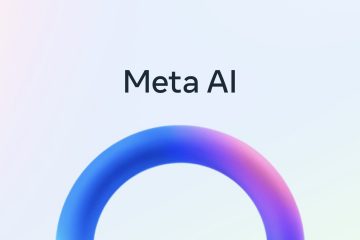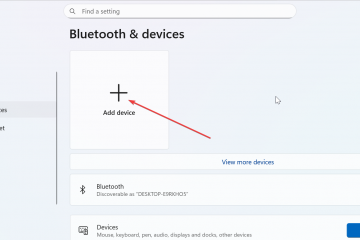Di Windows 10 (atau 11), Anda dapat menggunakan file zip untuk mengemas dan mengompresi file dan folder agar lebih mudah berbagi atau menyimpan file yang tidak sering Anda gunakan.
Meskipun Anda dapat menggunakan File Explorer untuk membuat file zip dengan cepat atau mengekstrak konten file zip, Anda juga dapat menggunakan PowerShell untuk melakukan tugas yang sama dengan lebih efisien. Selain itu, Anda bahkan dapat memilih rasio kompresi untuk membuat file zip lebih cepat atau mengoptimalkan untuk menghemat ruang.
Panduan ini akan mengajari Anda cara membuat zip dan mengekstrak file dan folder menggunakan perintah PowerShell di Windows 10. instruksi difokuskan pada Windows 10, mereka juga berlaku untuk sistem yang menjalankan Windows 11.
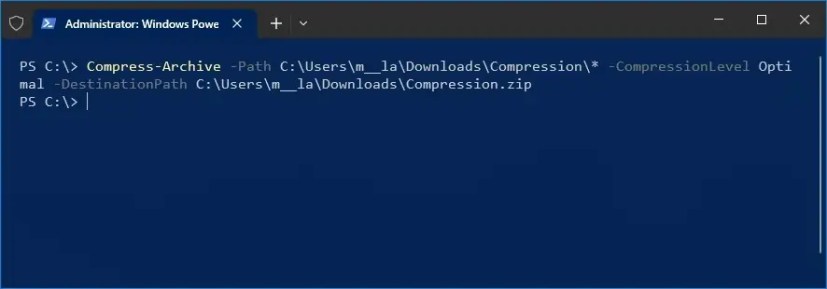
Zip file dari PowerShell
Untuk meng-zip file dengan PowerShell di Windows 10, gunakan langkah-langkah ini:
Buka Mulai di Windows 10.
Cari PowerShell, klik kanan hasil teratas dan klik opsi Jalankan sebagai administrator.
Ketikkan perintah PowerShell berikut untuk mengompresi dan meng-zip folder dengan file dan tekan Enter:
Compress-Archive-Path C:\SOURCE\PATH\TO\YOUR\FILES\*-C ompressionLevel Optimal-DestinationPath C:\DESTINATION\PATH\ZIPPEDFILE.zip
Dalam perintah, ubah sumber dan tujuan dengan spesifik Anda jalur. Karakter pengganti “*” memberi tahu perintah untuk mengompresi konten folder sumber.
Setelah Anda menyelesaikan langkah-langkahnya, PowerShell akan mengompresi folder dan semua kontennya, membuat file.zip baru file dengan versi file terkompresi.
Tambahkan lebih banyak file ke zip dari PowerShell
Untuk memperbarui file zip dengan lebih banyak file dari PowerShell, gunakan langkah-langkah ini:
Buka Mulai.
Cari PowerShell, klik kanan hasil teratas dan klik opsi Jalankan sebagai administrator.
Ketikkan perintah berikut untuk memperbarui file zip dengan file tambahan dan tekan Enter:
Compress-Archive-Path C:\SOURCE\PATH\TO\YOUR \FILES-Update-DestinationPath C:\DESTINATION\PATH\ZIPPEDFILE.zip 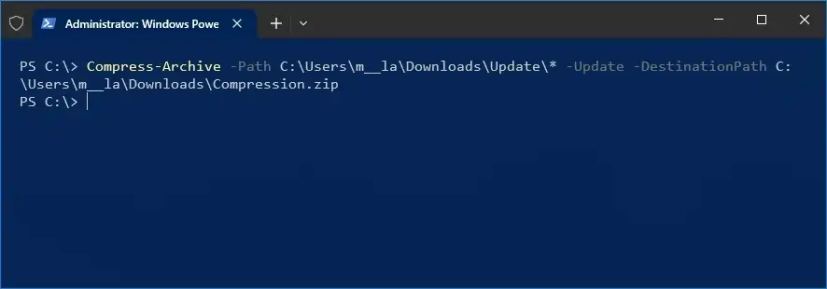
Dalam perintah, ubah sumber dan tujuan dengan jalur spesifik Anda.
Setelah menyelesaikan langkah-langkah, folder zip akan diperbarui dengan file baru yang Anda tentukan di perintah.
Ubah rasio kompresi zip dari PowerShell
Untuk mengubah rasio kompresi file zip menggunakan PowerShell, gunakan langkah-langkah ini:
Buka Mulai.
Telusuri PowerShell, klik kanan hasil teratas dan klik opsi Jalankan sebagai administrator.
Ketikkan perintah PowerShell berikut untuk mengompres file dengan rasio berbeda dan tekan Masukkan:
Compress-Archive-Path C:\SOURCE\PATH\TO\YOUR\FILES\*-CompressionLevel Fastest-DestinationPath C:\DESTINATION\PATH\ZIPPEDFILE.zip 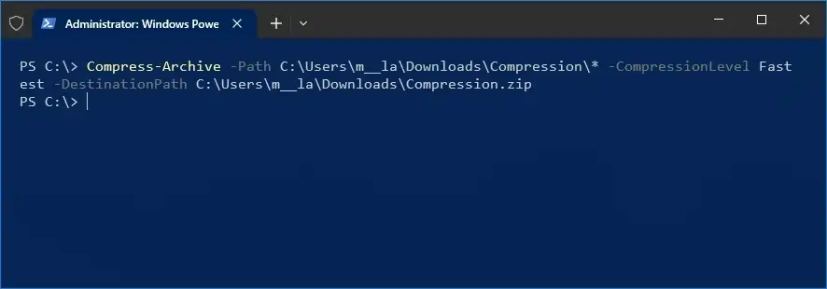
Dalam perintah, ubah sumber dan tujuan dengan spesifikasi Anda.: Ini menggunakan lebih sedikit waktu untuk mengompres file, yang dapat menghasilkan file zip yang lebih besar. Tanpa Kompresi: Tidak menggunakan kompresi yang menghasilkan file zip dengan ukuran yang sama dengan jumlah total file yang tidak dikompresi. Optimal: Menggunakan lebih banyak waktu tetapi mengompres file dengan rasio tertinggi.
Setelah Anda menyelesaikan langkah-langkahnya, folder zip akan dibuat menggunakan rasio kompresi yang ditentukan.
Buka zip file dari PowerShell
Untuk mengekstrak file dengan perintah PowerShell di Windows 10, gunakan langkah-langkah ini:
Buka Mulai.
Telusuri PowerShell, klik kanan hasil teratas dan klik tombol Opsi Jalankan sebagai administrator.
Ketikkan perintah berikut untuk mengekstrak folder dengan file dan tekan Enter:
Perluas-Arsip-Path C:\SOURCE \PATH\TO\YOUR\ZIPFILE\ZIPPED.zip-DestinationPath C:\DESTINATION\PATH\UNZIP 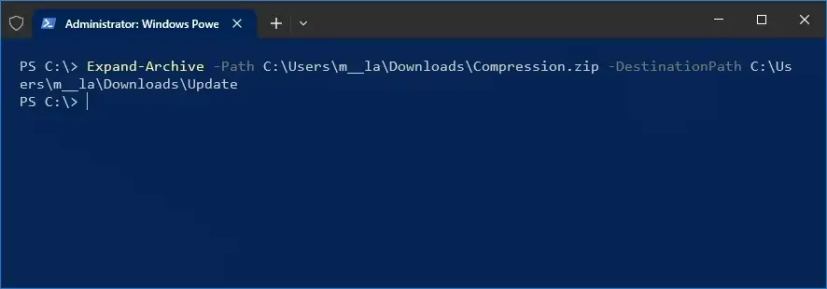
Dalam perintah, ubah sumber dan tujuan dengan jalur tertentu.
Setelah menyelesaikan langkah-langkah tersebut, PowerShell akan mengekstrak semua file dan folder dari wadah zip yang ditentukan.